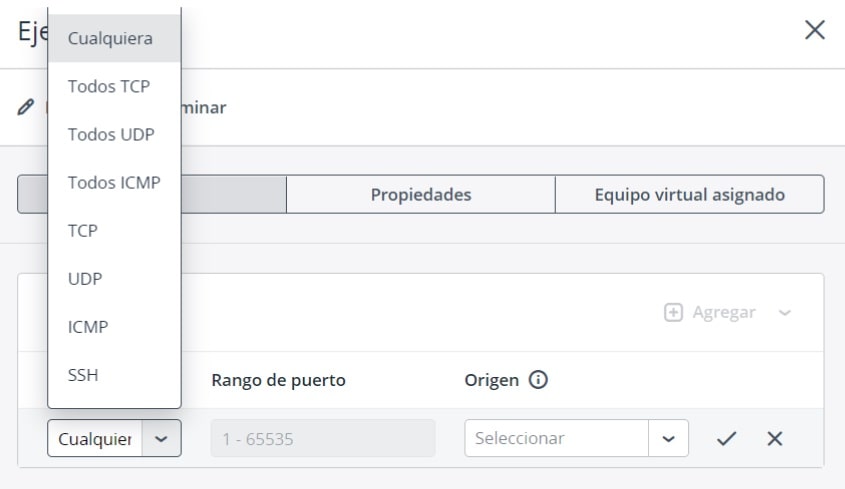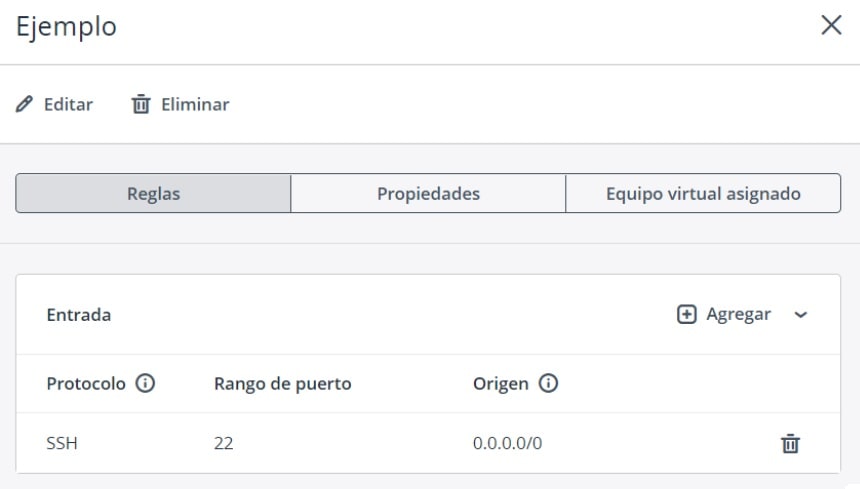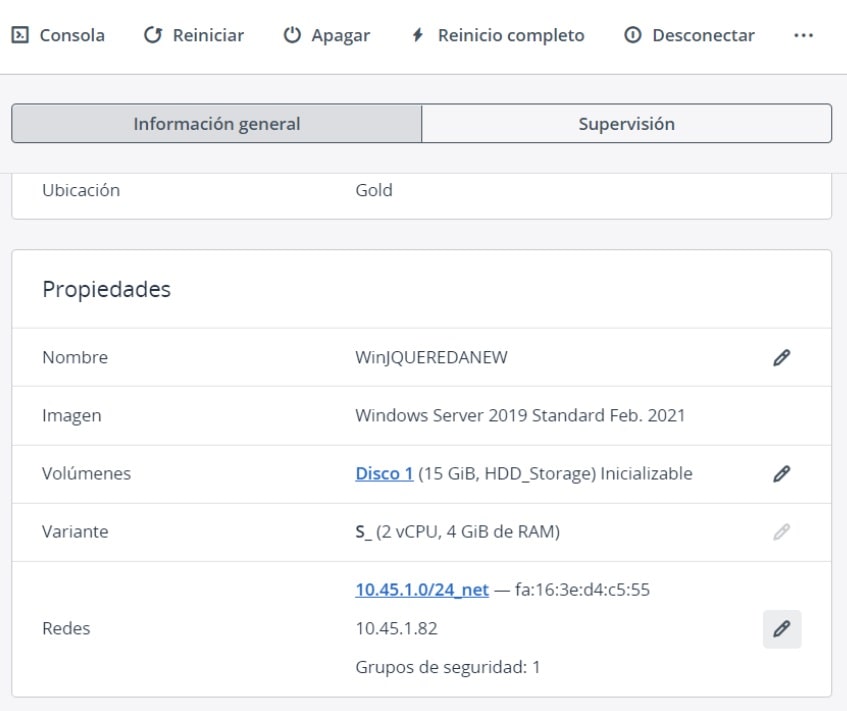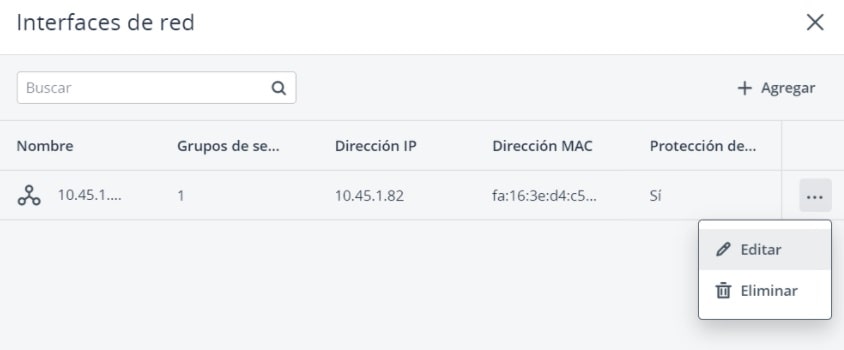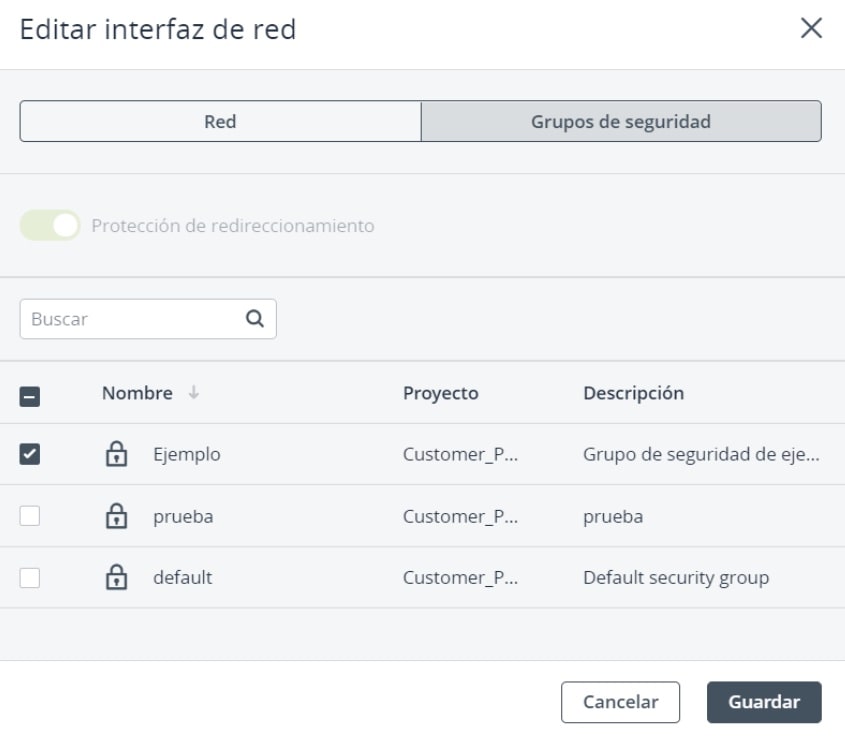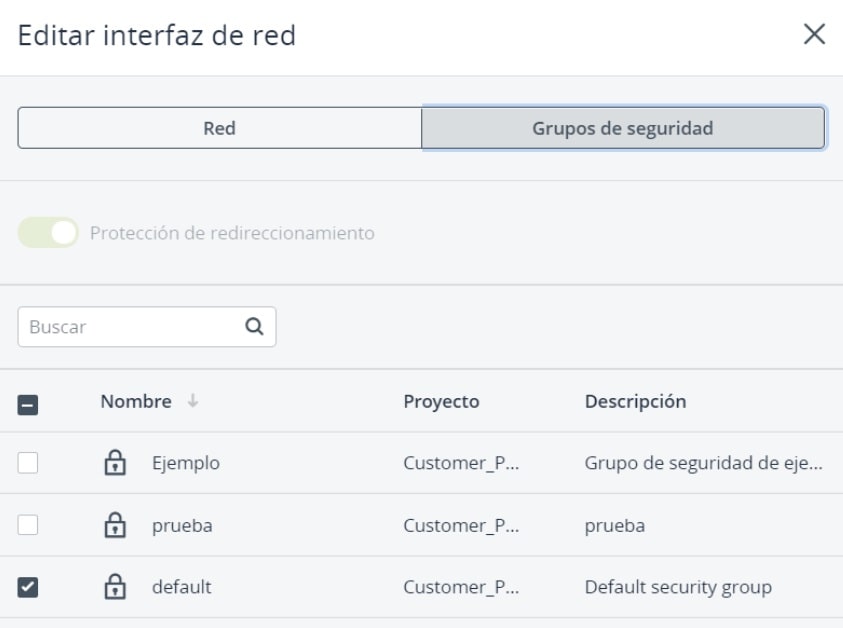Las últimas versiones de la plataforma Walhalla Cloud incluyen un potente sistema de grupos de seguridad que permiten securizar mediante reglas el entorno de máquinas virtuales desplegado en la plataforma cloud. Para utilizar a esta funcionalidad, debemos acceder al dashboard web con nuestro usuario de la plataforma y clicar en la opción “Grupos de seguridad”. Aquí podemos crear grupos de seguridad nuevos, o bien editar los que haya definidos por defecto. Walhalla Cloud establece una política por defecto denominada “default”, que permite todo el tráfico entrante y saliente hacia las máquinas virtuales:
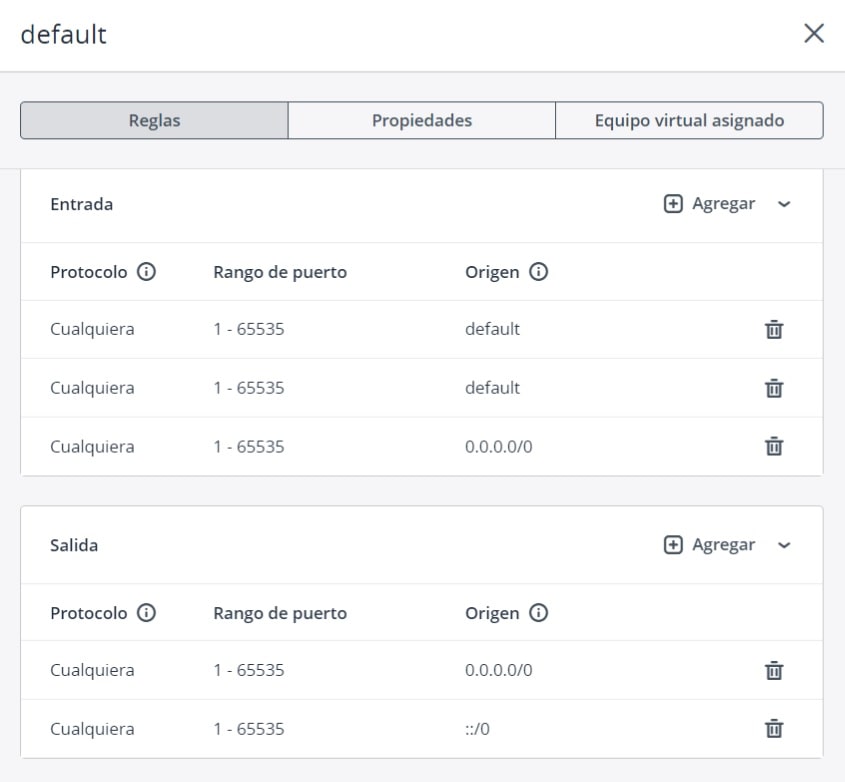
Puede que necesitemos restringir el acceso entrante a algunos únicos orígenes (ip’s, rangos de ip’s, otros grupos de seguridad), y/o sólo a algún puerto, rango de puertos, o protocolo. Para definir esto, podemos crear un grupo de seguridad nuevo, o bien editar los que ya hay disponibles.
Cómo crear un nuevo grupo de seguridad
Para crear un grupo de seguridad nuevo, clicamos el botón de “Crear” e indicamos un nombre y una descripción. Una vez creado, hacemos clic sobre él y podemos comenzar a gestionar los accesos de seguridad. Por defecto, todos los puertos están abiertos de salida, pero no hay ningún acceso abierto de entrada, por lo que debemos crear nuevas reglas accediendo al botón “Agregar” en la sección de reglas de Entrada.
Podemos fijar manualmente el protocolo que vamos a autorizar el acceso, por ejemplo: protocolo 47 para establecer túneles GRE de Windows. También podemos seleccionar un puerto o rango de puertos a los que vamos a permitir el acceso. En el campo origen podemos definir el origen del tráfico que vamos a permitir, por ejemplo: 0.0.0.0/0, para abrir el acceso desde cualquier origen.
En el caso de este ejemplo, hemos abierto el acceso por SSH desde cualquier origen:
Añade las reglas que necesites en un mismo grupo de seguridad
De la misma forma, podemos añadir varias reglas, con diferentes tipos de tráfico, puertos, protocolos, etc. en un mismo grupo de seguridad. Por último, para que el grupo de seguridad tenga efecto, debemos asignarlo al interfaz de red de la máquina virtual que deseamos securizar.
Para ello debemos editar el interfaz de red asignado a la máquina virtual:
Posteriormente, tenemos que elegir el grupo o los grupos de seguridad que queremos que tenga asignados ese interfaz de red de la máquina virtual. Para finalizar, hay que clicar en botón de “Guardar” para que los cambios queden realizados.
En el ejemplo, si elegimos el grupo de seguridad que hemos creado previamente, el único acceso que se podrá realizar desde el exterior a la máquina virtual será por SSH, estando aislada a cualquier ataque o intento de acceso por otros protocolos o puertos.
¿Te ha surgido alguna duda?, ¿quieres que te ayudemos a configurar grupos de seguridad en entornos de Walhalla Cloud?, ¿no tienes Walhalla Cloud y quieres saber más? No lo dudes:
[gdlr_core_button button-text=»¡Contacta con nosotros!» button-link=»https://t2b.tech/#contacto» button-link-target=»_blank» margin-right=»20px» ]